Android ტელეფონები იყენებენ ერთ-ერთ საუკეთესო და ყველაზე სტაბილურ ოპერაციულ სისტემას, მაგრამ ზოგჯერ ამ ოპერაციულმა სისტემამ შეიძლება გამოიწვიოს პრობლემები. თუ ფიქრობთ, რომ თქვენს ოპერაციულ სისტემაში რაღაც არასწორია, განსაკუთრებით თუ ახლახან გადმოწერეთ ან დააინსტალირეთ ახალი აპლიკაცია ან მიიღეთ რაიმე ახალი განახლებები, უმჯობესია შეამოწმოთ თქვენი Android OS-ის მუშაობა უსაფრთხო რეჟიმში რეჟიმი.
უსაფრთხო რეჟიმი საშუალებას გაძლევთ დაიწყოთ და მართოთ თქვენი ტელეფონი მხოლოდ ძირითადი აპებითა და სერვისებით. უსაფრთხო რეჟიმში დაწყება დაგეხმარებათ დაადასტუროთ, არის თუ არა მუშაობის პრობლემები განახლების, ახლად დაყენებული მესამე მხარის აპლიკაციის ან წინასწარ დატვირთული სისტემის აპის გამო.
როგორ ჩართოთ თქვენი Android ტელეფონი უსაფრთხო რეჟიმში
შეიძლება გასაკვირი იყოს იმის გაგება, რომ შეგიძლიათ ტელეფონის უსაფრთხო რეჟიმში გაშვება ისევე, როგორც კომპიუტერი. Android-ის უსაფრთხო რეჟიმში გასაშვებად:
1. ხანგრძლივად დააჭირეთ Sleep ან Power ღილაკს თქვენს მობილურ ტელეფონზე. აქ ნახავთ თქვენი მოწყობილობის გამორთვის ვარიანტს.
2. ხანგრძლივად დააჭირეთ ღილაკს "გამორთვა" და ახლა თქვენ შეძლებთ თქვენი ტელეფონის გადატვირთვას "უსაფრთხო რეჟიმში".
ქვედა მარცხენა კუთხეში დაინახავთ სიტყვებს "უსაფრთხო რეჟიმი" თქვენი ანდროიდის ტელეფონის უსაფრთხო რეჟიმში გადატვირთვის შემდეგ. ეს ფუნქცია ხელმისაწვდომია მრავალი წლის განმავლობაში და წყვეტს ორ პრობლემას:
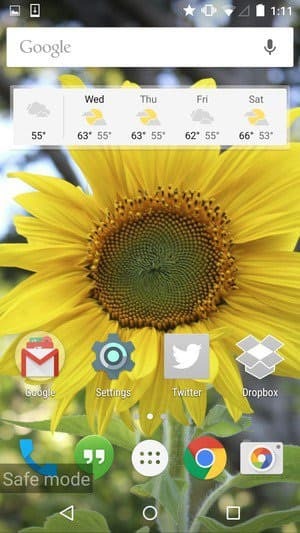
1. თუ თქვენი Android ტელეფონი გაფუჭდა ან გაიყინა გაშვებისას, ან ის შემთხვევით გადაიტვირთება, თქვენ შეძლებთ გადატვირთვას ტელეფონი უსაფრთხო რეჟიმში და წაშალეთ კონკრეტული აპლიკაცია, რომელიც შეიძლება გამოიწვიოს თქვენი პრობლემა ტელეფონი. უსაფრთხო რეჟიმში, თქვენ შეგიძლიათ ნახოთ მხოლოდ ქარხნულად დაინსტალირებული აპლიკაციები, მაგრამ მაინც შეგიძლიათ შეხვიდეთ პარამეტრებში> აპებში, რათა შეამოწმოთ და წაშალოთ კონკრეტული აპლიკაცია, რომელიც ახლახან დააინსტალირეთ.
2. თუ თქვენი Android ტელეფონი დროთა განმავლობაში ნელა მუშაობს ყველა დაინსტალირებული აპლიკაციის, ვიჯეტისა და თემის გამო მაშინ შეგიძლიათ გამოიყენოთ თქვენი ტელეფონი უსაფრთხო რეჟიმში დროებითი დაჩქარებული გამოყენებისთვის ქარხნული გადატვირთვის გამოყენების გარეშე ვარიანტი. ამ გზით თქვენი ტელეფონი აჩქარებს და შეგიძლიათ უფრო ეფექტურად გამოიყენოთ Google აპები, როგორიცაა Calendar, Chrome, Gmail, Maps და სხვა.
გამორთეთ უსაფრთხო რეჟიმი
უსაფრთხო რეჟიმიდან გასასვლელად ან გამოსართავად მიჰყევით ამ ნაბიჯებს, უბრალოდ გადატვირთეთ თქვენი ტელეფონი ჩართვის ღილაკზე დაჭერით და ხანგრძლივად დაჭერით, როგორც ამას აკეთებთ ჩვეულებრივ.
ამის შემდეგ დაინახავთ, რომ თქვენი ტელეფონი ავტომატურად გადადის ნორმალურ რეჟიმში.
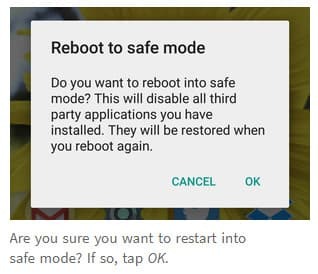
თუ თქვენ გადატვირთავთ ტელეფონს უსაფრთხო რეჟიმში მუშაობის შემდეგ, დაგჭირდებათ ხელახლა შესვლა Google-ის არა-Google აპში. მაგალითად, დაგეგმეთ ისევ შეხვიდეთ Facebook-ში, Instagram-ში, Dropbox-სა და სხვა აპებში თქვენს ტელეფონში უსაფრთხო რეჟიმის გამოყენების შემდეგ. რა თქმა უნდა, ეს არ არის რთული, მაგრამ ამას ცოტა დამატებითი დრო სჭირდება და შეიძლება უხერხულობა იყოს.
კარგი იდეაა, გაითვალისწინოთ თქვენი პაროლი ყველა არა-Google აპისთვის, სანამ უსაფრთხო რეჟიმში ამუშავებთ, მხოლოდ იმ შემთხვევისთვის, თუ ხელახლა უნდა შეიყვანოთ ისინი ხელახლა შესასვლელად. წინააღმდეგ შემთხვევაში, თქვენ დაკარგავთ დროს პაროლის მოძიებასა და გადატვირთვაზე.
Android ტელეფონების გამოყენების დადებითი და უარყოფითი მხარეები
მიუხედავად იმისა, რომ Android არის ყველაზე გავრცელებული მობილური ოპერაციული სისტემა მსოფლიოში, პროგნოზებით, რომ გახდეს დომინანტური OS. ზოგადად, ეს არ ნიშნავს, რომ ის ყველანაირად აჯობებს თავის კოლეგებს, განსაკუთრებით მაშინ, როდესაც განვიხილავთ iOS-ს.
თქვენი ტელეფონიდან, თქვენი ცოდნისა და საჭიროებიდან გამომდინარე, შეგიძლიათ აირჩიოთ სხვა ოპერაციული სისტემა ან ისწავლოთ, თუ როგორ გამოიყენოთ Android ვერსიიდან მაქსიმუმი თქვენს სმარტფონზე.
Დადებითი
- მრავალმხრივი
- მოდულარული
- ადაპტირებადი
- მარტივი დაპროგრამება
- საშუალებას აძლევს მესამე მხარის აპებს
მინუსები
- არც ისე გამარტივებული
- ოდნავ ტექნიკის ინტენსიური
- საეჭვო აპლიკაციის ზედამხედველობა
თუ გსურთ ისწავლოთ როგორ შექმნათ თქვენი საკუთარი აპლიკაციები, ან გაიგოთ, თუ როგორ მუშაობს უახლესი Android აპები, შეგიძლიათ წაშალოთ ანდროიდის პროგრამირება დამწყებთათვის რომელიც უზრუნველყოფს სასიამოვნო, ნაზი სწავლის მრუდს ყველასთვის, ვისაც სწავლა სურს.
